.png)
Manual de configuración:
Configuración de tiempos de sistema
Modelo de referencia para la solución
DSC PC1832PCB

Introducción
Programar tiempos de sistema
Tiempos de sistema
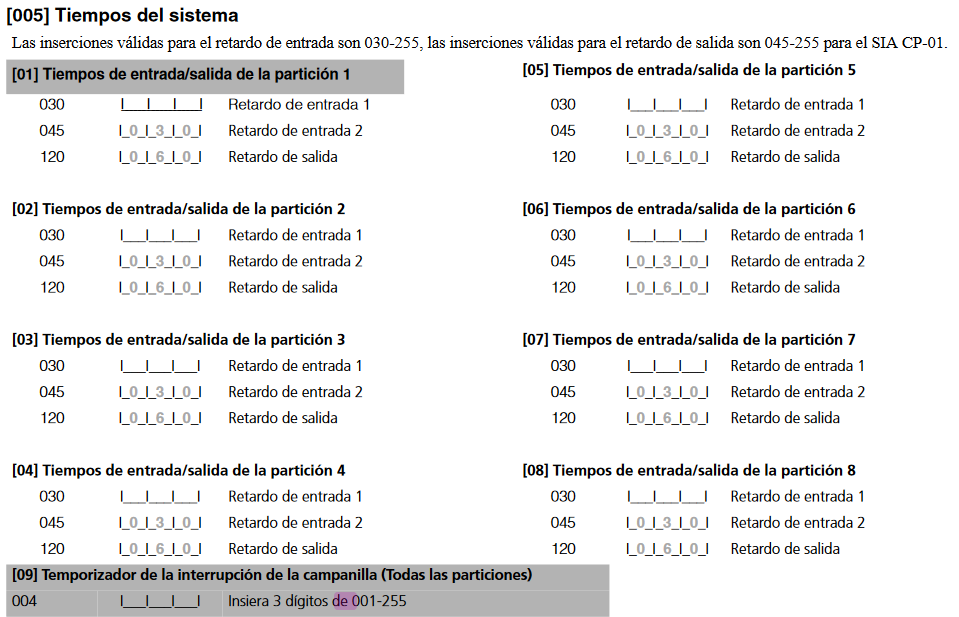
Programación de tiempo de sistema de la partición 1 como ejemplo
Proceso de Configuración de Tiempos de Sistema en Paneles PowerSeries
Paso 1:
Ingresa al modo de programación presionando [*] [8] y luego introduce el Código de Instalador.
Paso 2:
Accede a la sección [005] para comenzar a configurar los tiempos del sistema.
Paso 3:
Selecciona la partición donde quieres configurar los tiempos. Las particiones están organizadas de la siguiente manera:
- 01: Partición 1
- 02: Partición 2
- 03: Partición 3
- 04: Partición 4
- 05: Partición 5
- 06: Partición 6
- 07: Partición 7
- 08: Partición 8
Paso 4:
Dentro de la sección [005], selecciona la partición deseada presionando 01 para configurar los tiempos de la partición 1. A continuación, se te pedirá configurar los siguientes tiempos en orden:
- Tiempo de retardo de entrada 1: Ingresa un valor de 3 dígitos. Por defecto, viene configurado en 030 segundos.
- Una vez ingresado el tiempo, automáticamente te llevará a configurar el:
- Tiempo de retardo de entrada 2: De forma predeterminada, está en 045 segundos.
- Después, configurarás el:
- Tiempo de retardo de salida: Por defecto, tiene un valor de 120 segundos.
Paso 5:
Una vez ingresados los tiempos para retardo de entrada y salida, puedes salir de la programación presionando [#] [#] [#].
.png)
.png)
.png)